 Дипломная работа: Технічне створення Web-додатків
Дипломная работа: Технічне створення Web-додатків
Я лише злегка торкнувся того, що можна зробити за допомогою бібліотеки Ming. Один з аспектів, який я не згадав в даній статті, - це інтерактивна частина, де ви можете прикріплювати прості сценарії до елементів. (Проте якщо ви задумали складну Flash-анімацію і встає питання реалізації інтерактивності,, то вам варто задуматися про використання Flash-інструментарію для розробки анімації, яка зможе спілкуватися з Web-сервісами в рамках вашого Web-додатку).
Ще однією опцією, про яку треба пригадати, коли ви створюватимете складнішу Flash-анімацію, є використання авторських інструментів таких, як Adobe Flex або Laszlo.
Обидва інструменти підтримують синтаксис XML для відображення призначеного для користувача інтерфейсу Flash-анімації і надають можливість простого створення сценаріїв JavaScript, які забезпечать інтерактивність інтерфейсу.
XML Chart і XML Gauge
Я був вражений ще двома програмами Flash SWF: XML Chart і XML Gauge, які можна знайти на сайті maani.us (див. Ресурси). Анімація спрощує підтримку динамічних шкал і діаграм на Web-сайті, просто створюючи XML-сторінки в PHP-додатку.
Приклади роботи програм - Динамічне створення Flash-анімації за допомогою PHP pdesign.com.ua
Спочатку завантажите SWF-файл з сайту. Потім додайте тег
web технологія додаток анімація
Висновок
Flash дає
можливість простим способом значно підвищити інтерактивність Web-додатку.
Почніть з чого-небудь маленького, наприклад, з елементів управління типу
віджета, які недавно стали популярними. З програмами XML Chart і XML Gauge ви
можете випробувати такі типи Flash-виждетов до того, як витратите купу часу на
вивчення Ming, Flex або Laszlo.
Як би там не було, вам обов′язково стане в нагоді розуміння можливостей
Flash для підвищення інтерактивності PHP-додатків в Web 2.0.
Джерело: ibm.com
Динамічне створення Flash-анімації за допомогою PHP. Випадкове переміщення у флеш з використанням ActionScript.
Для того, щоб створений вами сайт мав велике число постійних відвідувачів, крім рекламного розкручування і регулярних оновлень, необхідно, щоб його розміри були якомога менше і при цьому він повинен мати дизайн, що запам’ятовувався. Одним з обов′язкових елементів сучасного сайту є флэш-анімація.
Елементи сайту, побудовані з використанням технології flash, роблять зручнішою навігацію, а також привертають до нього увагу відвідувачів.
Створення сайту з використанням Flash вимагає наявність певних знань, зокрема ActionScript, численних настройок MacromediaFlash MX і т.д. Для багатьох користувачів, що починають, це є серйозною перешкодою, оскільки у деяких не вистачає час на вивчення складних програм, а у деяких - терпіння.
В цьому огляді ми розглянемо основні настройки програми, щоб дати вам уявлення про її можливості, а потім розглянемо прості приклади роботи з нею, які допоможуть вам зрозуміти, як SWISHMAX працює на практиці.
Для першого запуску програми на комп’ютері вам обов′язково знадобиться Інтернет. Для кожного користувача SWISHMAX генерує свій унікальний код, без якого робота неможлива. Для отримання цього коду потрібне підключення до мережі. Програма сама відправить вас на потрібну сторіночку, і вам залишиться тільки скопіювати отриманий код в спеціальне вікно.
Після виконання цієї нескладної операції ви зможете спостерігати зовнішній вигляд програми. Вікно SWISHMAX складається з декількох елементів. Розглянемо їх по порядку.
Панелі інструментів
![]()
За умовчанням відображені три панелі інструментів
Приклади роботи програм - Створення flash-анімації за допомогою програми SWISHMAX1 pdesign.com.ua
· Standard Toolbar - панель з основними командами: вирізувати, копіювати, вставити, видалити, знайти, створити новий проект, відкрити, зберегти і ін.
· Insert Toolbar - панель з командами вставки основних об’єктів: тексту, зображення, кнопки, нової сцени.
· Control Toolbar - панель управління анімацією.
Окрім цього, при необхідності можна додати ще дві панелі:
· Export Toolbar - панель з командами, що дозволяють експортувати сцену в один з підтримуваних програмою форматів Swf, Html, Exe і Avi. Окрім цього, на цій панелі розташовані кнопки, що дозволяють зробити передпроглядання проекту в браузере або плеєрі.
· Grouping Toolbar - тут розташовані команди групування елементів і конвертації одних видів об’єктів в інші.
Відмітимо, що ви можете не тільки додавати панелі інструментів, але і видаляти будь-які з них у разі потреби.
Timeline

Під панелями інструментів розташована панель Timeline. Вона розділена на дві частини: у лівій ви можете додавати і видаляти ефекти, а також управляти їх настройками, в правій представлені вже задані ефекти сцени. Тут можна управляти часом їх появи і змінювати тривалість.
Outline
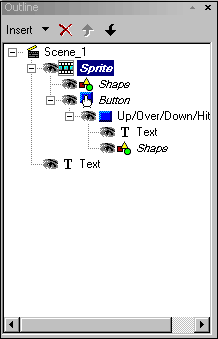
В цьому вікні представлені всі об’єкти сцени у вигляді деревовидної структури. Цим вікном зручно користуватися для виділення об’єктів, а також для відключення їх відображення і виконання будь-яких інших операцій з об’єктами: додавання до них ефектів, угрупування, конвертації і ін.
Layout
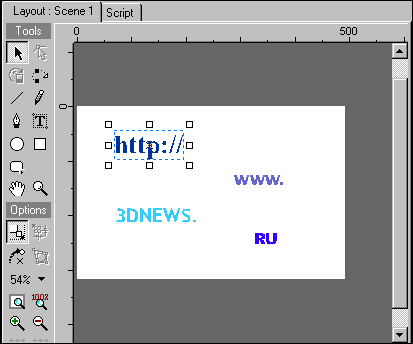
Це вікно за умовчанням знаходиться посередині робочого вікна програми. У нім розташована область, на якій відбувається робота з об’єктами, а також інструменти для створення нових об’єктів - тексту, ліній, геометричних фігур.
Scene
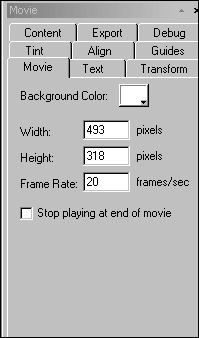
Це вікно містить в собі настройки сцени і окремих об’єктів. Воно має декілька закладок.
Movie - тут указується колір фону, а також розміри файлу і кількість кадрів в секунду. Чим більше це число, тим краще якість і тим більше розмір вихідного файлу.
Shape (Text) - назва цієї вкладки змінюється залежно від типу виділеного об’єкту. На ній знаходяться настройки цього об’єкту.
Transform - на цій вкладці указується розмір виділеного об’єкту, кут повороту, а також його положення щодо кожної з осей координат.
Content - на цій вкладці можна побачити зовнішні елементи, використовувані в проекті, - звукові файли, зображення і ін.
Export - на тій вкладці задаються опції експорту сцени - вибирається формат і встановлюються настройки для кожного з них. Серед них особливо хочеться відзначити можливість оптимізації кінцевого файлу, що дозволяє істотно зменшити його розміри.
Debug - на цій вкладці програма веде статистику помилок, які ви зробили в процесі роботи.
Tint - на цій закладці можна вибрати колір для виділеного об’єкту (параметр Color), а також встановити для нього ступінь прозорості (параметр Alpha color)
Align - настройки, розташовані на цій вкладці, дозволяють вирівнювати об’єкти щодо один одного в заданому порядку.
Guides - настройки цієї вкладки дозволяють задати необхідні параметри для робочого простору (вікно Layout) - відрегулювати колір, положення і розмір сітки, задати відображення лінійки і ін.
5. Ергономіка ,та заходи забезпечення захисту при проведені монтажних робіт
5.1 Ергономіка — це процес наукової організації праці, направлений на створення засобів оптимізації праці, вдосконалення методів виконання людиною якої-небудь роботи з урахуванням його безпеки, комфортності і продуктивності. Можливо, відносно організації порядку у вашому службовому приміщенні це звучить декілька занадто, проте вибір і розміщення меблів, устаткування, довідкових матеріалові різного приладдя у вашому офісі може зробити значний вплив на те, як ви працюєте.
Термін «ергономіка» запропонував ще 1857 р. польський природодослідник В. Ястшембовський. Як самостійна наукова дисципліна ергономіка сформувалась після 1949 року.
Правильна організація вашого робочого місця і службового приміщення може зробити значний вплив на вашу продуктивність. Вона дозволить вам економити час, попереджати втому, завершувати виконання завдань швидше, ніж ви планували.
5.2 Як зменшити неприємні наслідки довгої роботи за комп'ютером?
Ви сидите за комп'ютером з хорошим монітором. Чи втомляться ваші очі? Важливе розташування монітора щодо очей, джерел освітлення, висота крісла.
• Освітлення при роботі з комп'ютером має бути не дуже яскравим, але і не бути відсутнім зовсім, ідеальний варіант - приглушене розсіяне світло.
Страницы: 1, 2, 3, 4, 5, 6, 7, 8, 9, 10


